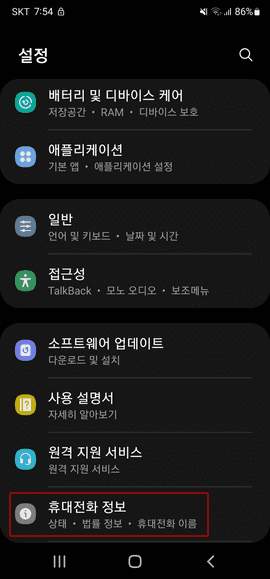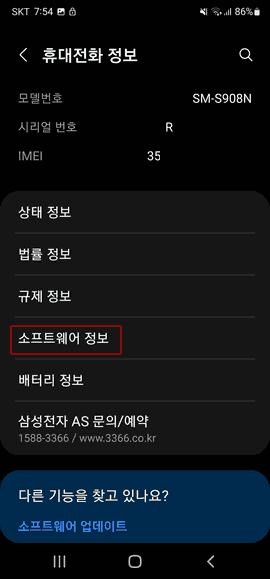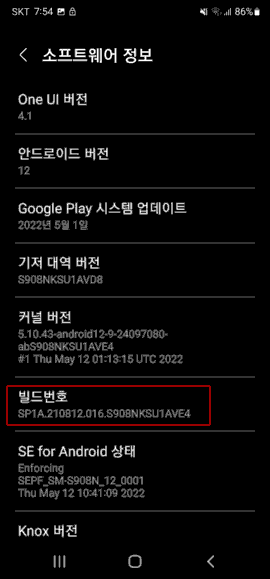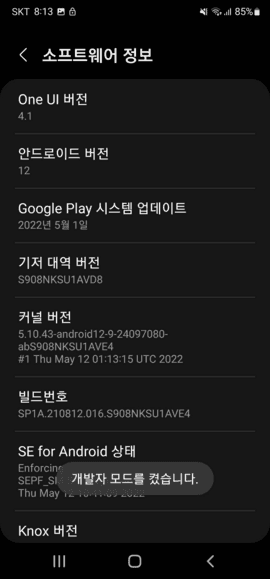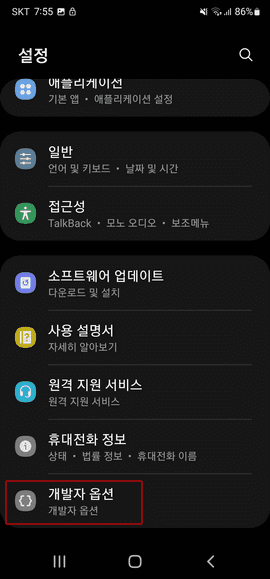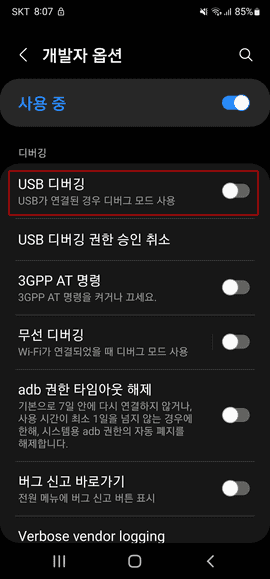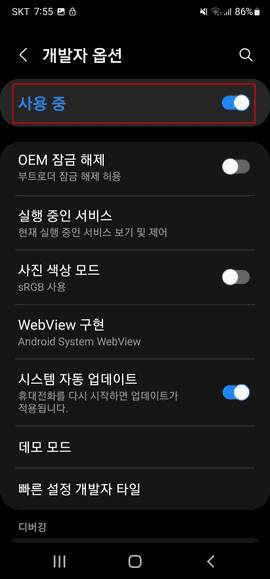안드로이드 폰에서 개발자 옵션을 활성화하고 USB 디버깅을 켜는 방법을 소개합니다.
삼성, LG, 구글 등 안드로이드 제조사마다 설정의 메뉴 순서가 조금씩 다르지만 거의 비슷하여 이 글을 따라하시면 쉽게 개발자 옵션을 켤 수 있습니다. 만약 설정에서 메뉴를 찾기 힘들다면 검색(돋보기) 버튼을 눌러 메뉴를 검색할 수 있습니다. 이 글에서는 갤럭시 S22 울트라를 사용하였습니다.
1. 안드로이드에서 개발자 옵션 활성화
기본적으로 개발자 옵션은 비활성화되어 설정 메뉴에서 보이지 않습니다. 어떤 버튼을 여러번 눌렀을 때 개발자 옵션이 활성화되어 사용할 수 있습니다.
먼저 설정 앱에 들어가서 휴대전화 정보 메뉴에 들어갑니다.
그리고 소프트웨어 정보 메뉴에 들어갑니다.
여기서 빌드번호를 5번 이상 터치합니다. 하단에 개발자 옵션이 활성화되었다는 메시지가 보일 때까지 눌러야 합니다.
갤럭시의 경우 비밀번호가 설정되어있다면 개발자 옵션을 활성화하기 전에 비밀번호를 물어봅니다.
활성화가 되면 아래와 같이 "개발자 모드를 켰습니다."라는 메시지가 보입니다.
설정 앱의 메인 메뉴를 보면 맨 아래쪽에 개발자 옵션 메뉴가 생긴 것을 확인할 수 있습니다. 이 메뉴가 보이면 개발자 옵션이 활성화된 것입니다.
2. 개발자 옵션에서 USB 디버깅 켜기
개발자 옵션에서 스크롤해서 아래쪽으로 내려가다보면 USB 디버깅 메뉴가 보입니다. 이 메뉴를 활성화하면 디버깅 모드가 켜집니다. PC에서 안드로이드 스튜디오로 앱을 설치하거나, adb 툴로 디바이스에 연결할 수 있습니다.
디버깅 모드는 보안 취약점이 될 수 있기 때문에, 다시 한번 디버깅 모드는 켜는 것이 맞는지 물어봅니다.
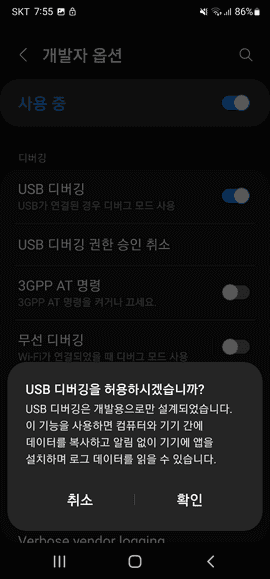
3. 개발자 옵션 비활성화
개발자 옵션을 끄는 방법은 개발자 옵션에 들어가서 맨 위의 사용 중 메뉴를 클릭하여 OFF로 변경하는 것입니다. 설정 앱의 메인 메뉴로 가면 개발자 옵션 메뉴가 사라진 것을 확인할 수 있습니다.
Related Posts
- ESLint warning, Expected '===' and instead saw '==' eqeqeq
- Python - Yaml 파일 파싱하는 방법
- Python - pip와 requirements.txt로 패키지 관리
- 유튜브 쇼츠(Shorts) 자막 끄기/켜기
- SOLID 원칙, 객체지향 설계 5가지 원칙
- Ubuntu 20.04 - Nginx로 React를 배포하는 방법
- 애드센스 '구글 검색 기능' 블로그에 추가
- 트위터 이메일 안오게, 알림 끄기
- 인스타그램 동영상, 사진 저장 방법
- Git 설치 방법 (Ubuntu, Windows)
- Python pip 설치 (Ubuntu / Windows)
- 마우스 우클릭 복사 방지 해제 방법 (크롬)
- Python 에러 해결, 'conda' 용어가 cmdlet, 함수, 스크립트 ... 인식되지 않습니다.
- Python 에러 해결, AttributeError: module 'jwt' has no attribute 'encode'
- Atom - 코드 자동 정렬
- Sublime Text - 코드 자동 정렬, 단축키 설정
- VSCode에서 탭 간격 설정 (Tab to 4 spaces)
- Visual Studio Code에서 코드 자동 정렬
- 구글 검색 기록 삭제, 자동 저장 끄기 (PC, 모바일)
- 안드로이드 개발자 옵션 활성화, USB 디버깅 켜기
- 유튜브 채널 차단, 해제 방법 (PC, 모바일)
- 유튜브 미리보기 자동재생 끄기 (자동 소리 끄기/켜기)
- PC에서 유튜브 모바일 버전(m.youtube.com)으로 보기
- 모바일에서 유튜브 PC버전으로 보기
- 유튜브 시간 링크 만들기, 댓글에 시간 태그 입력하기
- 유튜브 스크립트 함께 보기, 자막 추출 방법
- 유튜브 알고리즘 초기화, 검색 기록과 시청 기록 삭제
- 유튜브 '싫어요' 숫자 다시 보이게 하기
- 구글 크롬, 방금 닫은 탭 다시 열기
- Maven으로 Java프로젝트 build하는 방법
- node.js, npm 버전 확인 방법 (터미널, cmd 명령어)
- GitLab - 'pre-receive hook declined' 에러 해결
- Javacript Heap Out Of Memory 문제 해결
- SSH key 생성하고 GitHub에 등록
- GMT, UTC의 차이점